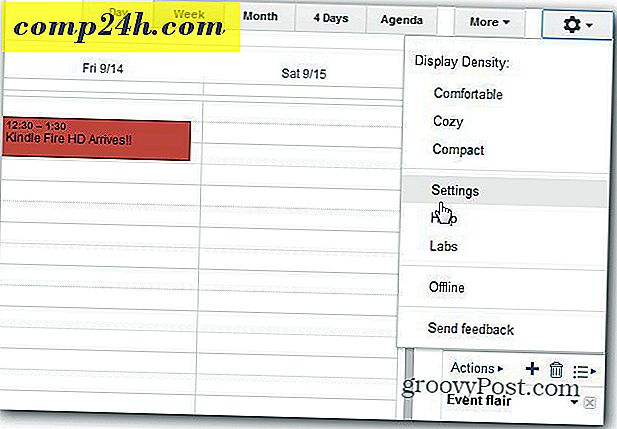Nasıl Yapılır? SnagIt'den Kolayca Yükleme ve Paylaşma Görüntüleri
 Çok fazla ekran görüntüsü alan biriyseniz Snagit, keyif alacağınız bir program olabilir. Bununla birlikte, ekran görüntülerini almaktan rahatsız olan tek şey, özellikle mesaj panoları / forumlarda bunları internet üzerinden yükleme ve paylaşma zorluğudur.
Çok fazla ekran görüntüsü alan biriyseniz Snagit, keyif alacağınız bir program olabilir. Bununla birlikte, ekran görüntülerini almaktan rahatsız olan tek şey, özellikle mesaj panoları / forumlarda bunları internet üzerinden yükleme ve paylaşma zorluğudur.
Snagit'in bir çok yeni özelliği var ve bunlardan biri SnagIt kullanarak çekilen resimlerinizi ve ekran görüntülerinizi saklamak ve hızlı bir şekilde görüntülemek için bir screencast.com aksesuarı!
Screencast.com, fotoğraflarınızı paylaşmak ve çevrimiçi olarak saklamak için Techsmith tarafından oluşturulmuş bir web sitesidir, ancak çoğunlukla paylaşım bölümü için. SnagIt'ı tanıtan aynı şirketten gelen bu program ile kusursuz bir şekilde çalışıyor. Çevrimiçi fotoğraf depolama ile ilgili ilk kaygılarımdan biri hizmet ve gizlilik politikasının şartlarıdır. Screencast'ta her ikisi de muhteşem; tüm entellektüel hakları görüntülerinizle sınırlı tutmakla kalmaz, aynı zamanda ürün turlarında “içeriğinizin haklarını kontrol etmelisiniz” konusunda özel bir not alırlar. Haydi eğlence bölümüne gidelim!
Screencast ile SnagIt Doğrudan Çevrimiçi Paylaşım İçin Dosya Yükleme Nasıl
1. Henüz bir hesabınız yoksa, http://www.sccreencast.com/ adresini ve bir hesap için Kaydol'u ziyaret edin.

2. Kayıt süreci hızlıdır. Kredi kartı bilgisi istemiyorsanız, Ücretsiz Hesabı tıkladığınızdan emin olun.

3. Bir e-posta onayına bakın; anında gelmeli, ancak görünmüyorsa spam klasörünüzü kontrol et. Onay e-postasını açın ve Etkinleştirme bağlantısını tıklayın . Hesabınız artık aktif!

4. İnternet Tarayıcınızda http://www.techsmith.com/snagit/accessorycategory.asp?catID=1 adresini ziyaret edin . Ayrıca SnagIt Menüsünden de ulaşabilirsiniz. SnagIt Düğmesi> Kaynaklar> Snagit Aksesuarlarını İndirin.

5. Çıktı kategorisine göz atın ve Screencast.com çıkış aksesuarını indirin . İndirilen dosya tuhaf bir .snagacc biçimindedir, ancak sadece dosyayı çalıştırır ve SnagIt bununla ne yapacağını bilir.

6. Aksesuar kurulumu tamamladıktan sonra SnagIt'ı açın. Gönder sekmesine gidin, ardından Screencast.com düğmesinin altında Seçenekler'e tıklayın .

7. Her zaman bu oturum bilgilerini kullan'ı tıklayın ve daha sonra kaydolduğunuzdan screencast hesabı giriş bilgilerinizi girin . Resmi bir web sitesinde görüntülemek istiyorsanız, Gömme kodunu al'ı tıklayın . Kullanıcıların görüntünüze uyması için bir bağlantı istiyorsanız, URL Al'ı tıklayın . Kuruluş amaçları için ve karmaşayı önlemek için, yüklenen görüntüler için varsayılan olarak kullanılacak bir Klasör Oluşturmak iyi bir fikirdir. Küçük Klasör simgesini tıklayın .

8. İsterseniz bir Klasör Başlığı ve bir açıklama yazın. Ardından , bir Gizlilik Ayarı seçin, Bu aksesuarın tüm amacı ekran yakalamalarınızı paylaşmayı kolaylaştırmak olduğundan Gizli veya Genel'i öneririm.

9. Şimdi her şey ayarlanmış, yapmanız gereken tek şey Gönder sekmesini ve ardından Screencast.com düğmesini tıklayın. Resminiz otomatik olarak çevrimiçi video albümünüze otomatik olarak yüklenecek.

Yükleme işlemi bittiğinde görev çubuğunun sağ alt tarafında bir bildirim görürsünüz. Fotoğrafınıza yerleştirilecek HTML kodu otomatik olarak panoya kopyalanır. Artık hemen hemen herhangi bir siteyi ziyaret edebilir, ardından Paste ve Viola'yı, doğrudan SnagIt'den görüntü paylaşımını tek tıklamayla yapabilirsiniz.

Şimdi verilen, Screencast.com ile bir çok kullanım durumu var. Örneğin, Screencast.com'a erişmek ve kullanmak için SnagIt kullanmanız gerekmez. Önümüzdeki birkaç gün boyunca, daha derinlerde kazacağım ve bu servisle ilgili daha güzel özelliklerin yanı sıra size güzel bir şekilde entegre olan diğer TechSmith araçlarını da göstereceğim (jing…) :)
TechSmith'in favori şirketlerimden biri olduğunu mu söyledim? Harika araçlar o adamlardan geliyor!


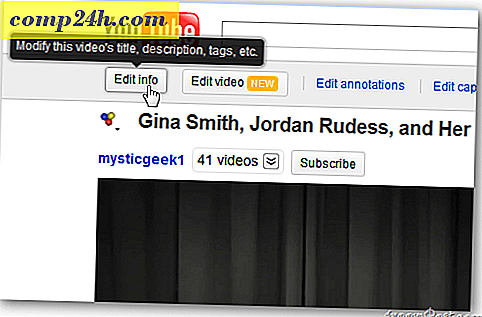


![Apple iOS için Windows Live SkyDrive [İlk Bakış]](http://comp24h.com/img/reviews/380/windows-live-skydrive.png)